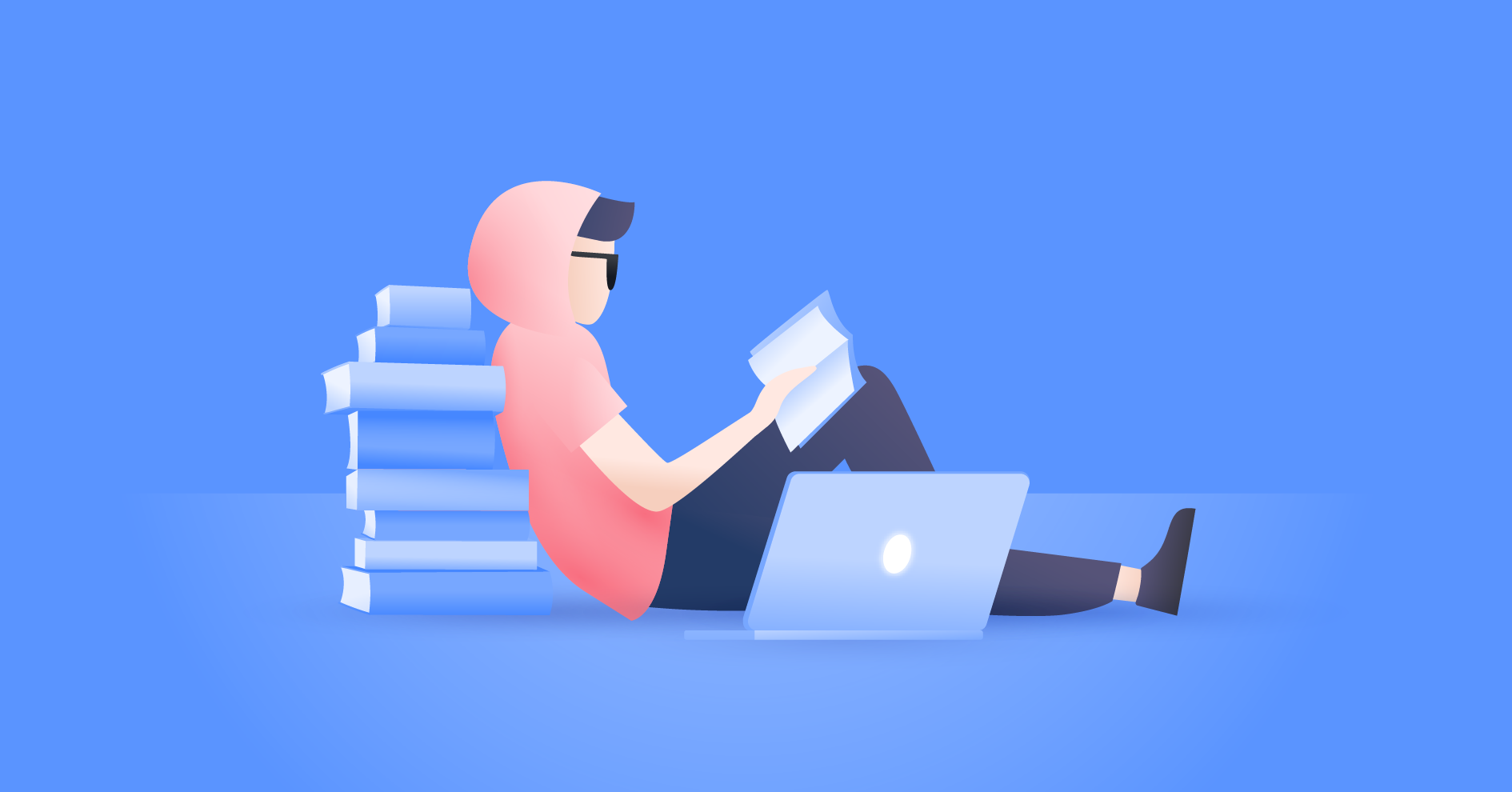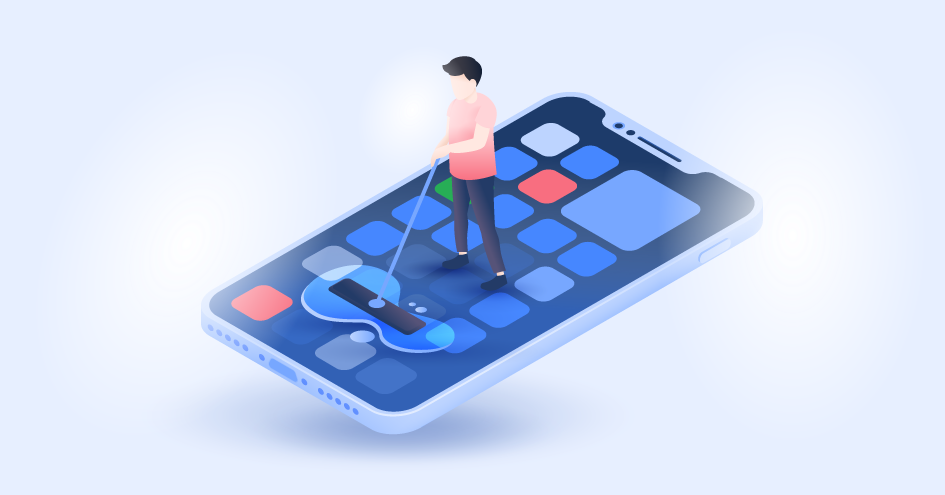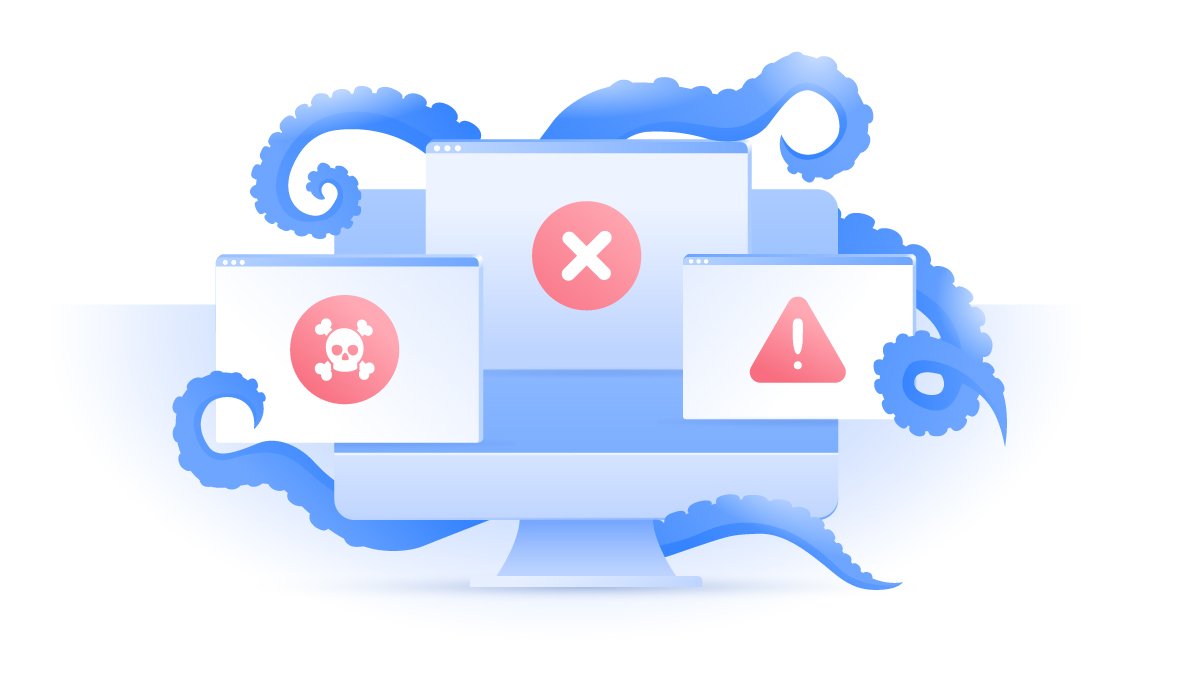WebRTCの概要と、ブラウザごとにWebRTCリークを防ぐ方法をまとめました。
WebRTCとは?
WebRTCの特徴
WebRTC(Web Real-Time Communication)は、ウェブ会議をはじめとするリアルタイムコミュニケーションを支えるオープンフレームワークのこと。WebRTCを使用することで、特別なプラグインを追加することなく、お使いのブラウザでリアルタイムでの音声・ビデオ通話が可能になります。
WebRTCは「Google Chrome」や「Firefox」、「Safari」などの主要なウェブブラウザに標準で実装され、この技術を通じてエンドユーザーが使っている端末の様々なリソースにアクセスすることができます。
WebRTCを使ったリアルタイムのコミュニケーションは、ブラウザから特別な通信チャネルを確立して、アクセスしているウェブサイトと通信し、IPアドレスを含む情報を交換することで実現します。
WebRTCのデメリット・リスク
WebRTCは便利である一方、欠点もあります。WebRTCの影響で、使用するウェブサイトでIPアドレスが検出される危険性があると報告されています。
IPアドレスは世界の地域ごとに分けられているため、 IPアドレスが検出されれば、大体の接続元の場所を把握することができます。いつでもIPアドレスを含む情報が漏れる可能性があるため、これは大きな問題と言えるでしょう。
さらに、セキュリティを強化するためにVPNを導入していても、 WebRTCを使用すると、VPN経由のIPアドレスではなく、実際に使っている端末のIPアドレスがばれてしまうという事例が発生しています。使用するVPNによっては、漏洩の危険があるので事前にしっかり調べましょう。
WebRTCの漏れをチェックする方法
端末のIPアドレスが漏洩しているかどうかをウェブ上のツールを使って確認できます。必ずお使いのブラウザでテストしましょう。
1. まず、VPN接続をせずに利用中のパブリックIPをチェックします。
2. 次に、VPNに接続してWebRTC漏れを確認できるサイトにアクセスします。
3. 初めに確認したパブリックIPとは異なるアドレスが表示される、もしくは「WebRTCは利用出来ません」と表示されていれば漏れの心配はありません。パブリックIPと同じアドレスが表示されている場合、情報が流出しているので対策が必要です。
WebRTC漏洩の対策方法
WebRTCの漏洩を防ぐための対策として、ブラウザからWebRTCを無効にする方法があります。「Google Chrome」、「Firefox」、「Safari」のウェブブラウザからWebRTCを無効にする方法を以下でご紹介します。
Google ChromeでWebRTCを無効にする方法(デスクトップ)
デスクトップ版のGoogle Chromeは、拡張機能を使用することで簡単にWebRTCを無効にすることができます。多くのプラグインが存在しますが、WebRTC Leak Preventが、WebRTCリークを防止するための代表的な拡張機能です。
1. Chromeウェブストア内でWebRTC Leak Preventを検索します。
2. 個別ページ内「Chromeに追加」のボタンをクリックします。
3. ポップアップウィンドウで拡張機能追加の確認が表示されるので、「拡張機能を追加」をクリックして完了です。
Google ChromeでWebRTCを無効にする方法(Android)
1. アドレスバーにURL「chrome://flags/#disable-webrtc」を入力します。
2. “WebRTC Stun origin header”という項目を探し、”Disabled”に変更します。
FirefoxでWebRTCを無効にする方法(デスクトップ・Android共通)
1. アドレスバーに「about:config」と入力します。
2. 保証警告が表示されるので、「危険を承知のうえで使用する」をクリックします。

3. 画面に設定に関するリストが表示されるので、ページ検索欄に「media.peerconnection.enabled」と入力して検索します。

4. Valueの箇所の「True」をダブルクリックして、「False」に変更します。

SafariでWebRTCを無効にする方法(iOS)
1. Safariの「環境設定」を開きます。

2. 「詳細」タブをクリックし、「メニューバーに開発メニューを表示する」にチェックを入れます。

3. メニューバーに「開発」が表示されるので、ドロップダウンメニューから「WebRTC」を選択します。
4. 「レガシーWebRTC APIを有効にする」がチェックされている場合は、チェックを外して無効にします。

VPNサービスでWebRTCの漏洩をブロックする
ウェブブラウザの利用はとても便利である一方、プライバシーが漏れる原因の1つです。個人情報をしっかり保護したい場合は、WebRTCのリークをブロックするNordVPNなどのVPNサービスを利用しましょう。NordVPNを利用し、実際の、匿名のIPアドレスでWebRTCに接続することができます。
また、WebRTCの漏洩を防ぐことのできるVPNサービスは限られており、全てのVPNが対応しているわけではないことに注意すべきです。
特に、無料でサービスを提供しているVPNや、プライバシー保護の観点で信頼できないVPNは、サービスを利用中にWebRTCから接続元のIPが漏れる可能性が十分にあります。
上記で紹介した方法でWebRTCを無効にすることに加え、 技術力が高くユーザーのネットプライバシーを尊重しているVPNの日本向けサービスの利用を検討しましょう。